为 Windows 设备门户编写自定义插件
了解如何编写使用 Windows 设备门户 (WDP) 承载网页并提供诊断信息的 UWP 应用。
从 Windows 10 创意者更新(版本 1703,内部版本 15063)开始,可以使用设备门户承载应用的诊断接口。 本文介绍为应用创建 DevicePortalProvider 的三个步骤 - 更改应用包清单,设置应用到设备门户服务的连接,以及处理传入请求。
创建新的 UWP 应用项目
在 Microsoft Visual Studio 中,创建新的 UWP 应用项目。 转到“文件”>“新建”>“项目”,选择“C# 空白应用(Windows 通用)”,然后单击“下一步”。 在“配置新项目”对话框中, 将项目命名为“DevicePortalProvider”,然后单击“创建”。 这将是包含应用服务的应用。 可能需要更新 Visual Studio 或安装最新的 Windows SDK。
向应用程序包清单添加 devicePortalProvider 扩展
需要向 package.appxmanifest 文件添加一些代码,以便使应用作为设备门户插件正常运行。 首先,在文件顶部添加以下命名空间定义。 还需将它们添加到 IgnorableNamespaces 属性。
<Package
...
xmlns:rescap="http://schemas.microsoft.com/appx/manifest/foundation/windows10/restrictedcapabilities"
xmlns:uap4="http://schemas.microsoft.com/appx/manifest/uap/windows10/4"
IgnorableNamespaces="uap mp rescap uap4">
...
若要声明应用是 Device Portal 提供程序,需要创建应用服务以及使用它的新 Device Portal 提供程序扩展。 在 Application 下的 Extensions 元素中添加 windows.appService 和 windows.devicePortalProvider 扩展。 确保每个扩展中的 AppServiceName 属性匹配。 这会向设备门户服务表明,可以启动此应用服务以处理 handler 命名空间上的请求。
...
<Application
Id="App"
Executable="$targetnametoken$.exe"
EntryPoint="DevicePortalProvider.App">
...
<Extensions>
<uap:Extension Category="windows.appService" EntryPoint="MySampleProvider.SampleProvider">
<uap:AppService Name="com.sampleProvider.wdp" />
</uap:Extension>
<uap4:Extension Category="windows.devicePortalProvider">
<uap4:DevicePortalProvider
DisplayName="My Device Portal Provider Sample App"
AppServiceName="com.sampleProvider.wdp"
HandlerRoute="/MyNamespace/api/" />
</uap4:Extension>
</Extensions>
</Application>
...
HandlerRoute 属性引用应用声明的 REST 命名空间。 Device Portal 服务收到的对该命名空间进行的任何 HTTP 请求(以隐式方式后跟通配符)都会发送到应用进行处理。 在此情况下,对 <ip_address>/MyNamespace/api/* 进行的任何已成功通过身份验证的 HTTP 请求都会发送到应用。 处理程序路由之间的冲突会通过“最长为准”检查来解决:选择与较多请求匹配的路由,这意味着对“/MyNamespace/api/foo”进行的请求会针对具有“/MyNamespace/api”的提供程序(而不是具有“/MyNamespace”的提供程序)进行匹配。
此功能需要两个新功能。 它们也必须添加到 package.appxmanifest 文件。
...
<Capabilities>
...
<Capability Name="privateNetworkClientServer" />
<rescap:Capability Name="devicePortalProvider" />
</Capabilities>
...
注意
功能“devicePortalProvider”是受限的(“rescap”),这意味着必须先从 Microsoft Store 获取事先批准,然后才能在其中发布应用。 但是,这不影响你通过旁加载在本地测试应用。 有关受限功能的详细信息,请参阅应用功能声明。
设置后台任务和 WinRT 组件
若要设置 Device Portal 连接,应用必须将来自 Device Portal 服务的应用服务连接与在应用中运行的 Device Portal 实例关联。 若要执行此操作,请使用实现 IBackgroundTask 的类向应用程序添加新的 WinRT 组件。
using Windows.System.Diagnostics.DevicePortal;
using Windows.ApplicationModel.Background;
namespace MySampleProvider {
// Implementing a DevicePortalConnection in a background task
public sealed class SampleProvider : IBackgroundTask {
BackgroundTaskDeferral taskDeferral;
DevicePortalConnection devicePortalConnection;
//...
}
确保其名称与 AppService 入口点(“MySampleProvider.SampleProvider”)设置的命名空间和类名匹配。 对 Device Portal 提供程序进行第一个请求时,Device Portal 会存储该请求,启动应用的后台任务,调用其 Run 方法,然后传入 IBackgroundTaskInstance。 应用随后使用它设置 DevicePortalConnection 实例。
// Implement background task handler with a DevicePortalConnection
public void Run(IBackgroundTaskInstance taskInstance) {
// Take a deferral to allow the background task to continue executing
this.taskDeferral = taskInstance.GetDeferral();
taskInstance.Canceled += TaskInstance_Canceled;
// Create a DevicePortal client from an AppServiceConnection
var details = taskInstance.TriggerDetails as AppServiceTriggerDetails;
var appServiceConnection = details.AppServiceConnection;
this.devicePortalConnection = DevicePortalConnection.GetForAppServiceConnection(appServiceConnection);
// Add Closed, RequestReceived handlers
devicePortalConnection.Closed += DevicePortalConnection_Closed;
devicePortalConnection.RequestReceived += DevicePortalConnection_RequestReceived;
}
应用必须处理以下两个事件才能完成请求处理循环:Closed,用于设备门户服务关闭时;RequestReceived用于显示传入的 HTTP 请求并提供设备门户提供程序的主要功能。
处理 RequestReceived 事件
对于在插件的指定处理程序路线上进行的每个 HTTP 请求,会引发一次 RequestReceived 事件。 Device Portal 提供程序的请求处理循环与 NodeJS Express 的类似:请求和响应对象会随事件一起提供,处理程序会通过填充响应对象进行响应。 在设备门户提供程序中,RequestReceived 事件及其处理程序使用 Windows.Web.Http.HttpRequestMessage 和 HttpResponseMessage 对象。
// Sample RequestReceived echo handler: respond with an HTML page including the query and some additional process information.
private void DevicePortalConnection_RequestReceived(DevicePortalConnection sender, DevicePortalConnectionRequestReceivedEventArgs args)
{
var req = args.RequestMessage;
var res = args.ResponseMessage;
if (req.RequestUri.AbsolutePath.EndsWith("/echo"))
{
// construct an html response message
string con = "<h1>" + req.RequestUri.AbsoluteUri + "</h1><br/>";
var proc = Windows.System.Diagnostics.ProcessDiagnosticInfo.GetForCurrentProcess();
con += String.Format("This process is consuming {0} bytes (Working Set)<br/>", proc.MemoryUsage.GetReport().WorkingSetSizeInBytes);
con += String.Format("The process PID is {0}<br/>", proc.ProcessId);
con += String.Format("The executable filename is {0}", proc.ExecutableFileName);
res.Content = new Windows.Web.HttpStringContent(con);
res.Content.Headers.ContentType = new Windows.Web.Http.Headers.HttpMediaTypeHeaderValue("text/html");
res.StatusCode = Windows.Web.Http.HttpStatusCode.Ok;
}
//...
}
在此示例请求处理程序中,我们首先从 args 参数中拉取出请求和响应对象,然后创建包含请求 URL 和一些其他 HTML 格式设置的字符串。 这会作为 HttpStringContent 实例添加到响应对象。 还允许使用其他 IHttpContent 类(如用于“字符串”和“缓冲区”的类)。
随后将响应设置为 HTTP 响应,并向它提供 200(正常)状态代码。 它应按预期方式在进行原始调用的浏览器中呈现。 请注意,当 RequestReceived 事件处理程序返回时,响应消息会自动返回到用户代理:无需其他“发送”方法。
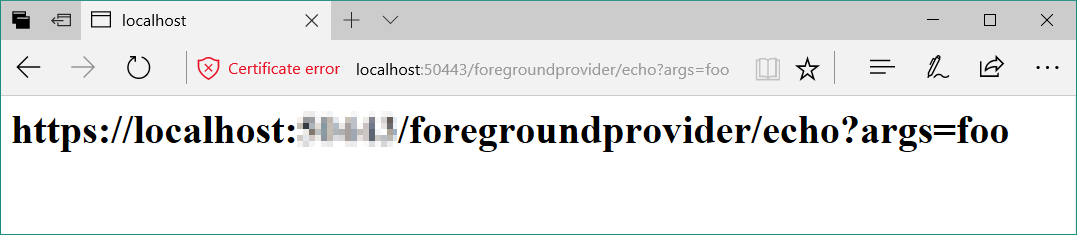
提供静态内容
可以直接从包中的文件夹提供静态内容,因此可以很轻松地向提供程序添加 UI。 提供静态内容的最简单方法是在项目中创建可以映射到 URL 的内容文件夹。
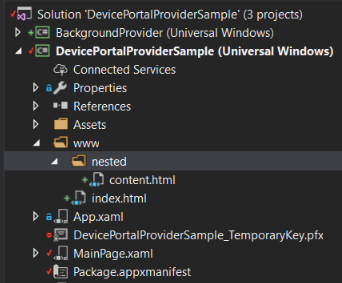
然后在 RequestReceived 事件处理程序中添加检测静态内容路线并相应地映射请求的路线处理程序。
if (req.RequestUri.LocalPath.ToLower().Contains("/www/")) {
var filePath = req.RequestUri.AbsolutePath.Replace('/', '\\').ToLower();
filePath = filePath.Replace("\\backgroundprovider", "")
try {
var fileStream = Windows.ApplicationModel.Package.Current.InstalledLocation.OpenStreamForReadAsync(filePath).GetAwaiter().GetResult();
res.StatusCode = HttpStatusCode.Ok;
res.Content = new HttpStreamContent(fileStream.AsInputStream());
res.Content.Headers.ContentType = new HttpMediaTypeHeaderValue("text/html");
} catch(FileNotFoundException e) {
string con = String.Format("<h1>{0} - not found</h1>\r\n", filePath);
con += "Exception: " + e.ToString();
res.Content = new Windows.Web.Http.HttpStringContent(con);
res.StatusCode = Windows.Web.Http.HttpStatusCode.NotFound;
res.Content.Headers.ContentType = new Windows.Web.Http.Headers.HttpMediaTypeHeaderValue("text/html");
}
}
确保内容文件夹内的所有文件都标记为“内容”,并且在 Visual Studio 的“属性”菜单中设置为“如果较新则复制”或“始终复制”。 这会确保在部署 AppX 程序包时文件始终处于其中。
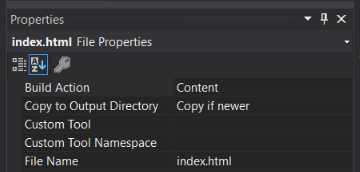
使用现有设备门户资源和 API
设备门户提供程序提供的静态内容会在与核心设备门户服务相同的端口上进行提供。 这意味着可以在 HTML 中使用简单的 <link> 和 <script> 标记引用 Device Portal 附带的现有 JS 和 CSS。 一般情况下,我们建议使用 rest.js(在一个方便的 webbRest 对象中包装所有核心 Device Portal REST API)和 common.css 文件(可用于设置内容样式以适合 Device Portal UI 的其余部分)。 可以在示例中包含的 index.html 页面上看到这样一个示例。 它使用 rest.js 从设备门户检索设备名称和正在运行的进程。
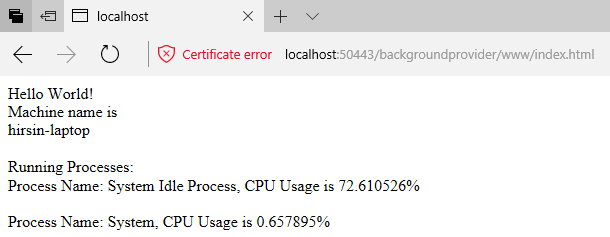
重要的是,对 webbRest 使用 HttpPost/DeleteExpect200 方法会自动执行 CSRF 处理,可使网页可以调用状态不断变化的 REST API。
注意
设备门户附带的静态内容不带有针对重大更改的保证。 虽然 API 预计不会经常更改,不过它们可能会更改,特别是在 common.js 和 controls.js 文件(提供程序不应使用它们)。
调试设备门户连接
若要调试后台任务,必须更改 Visual Studio 运行代码的方式。 请按照以下用于调试应用服务连接的步骤以检查提供程序如何处理 HTTP 请求:
- 从“调试”菜单中,选择 DevicePortalProvider 属性。
- 在“调试”选项卡下的“启动操作”部分中,选择“不启动,但在启动时调试代码”。
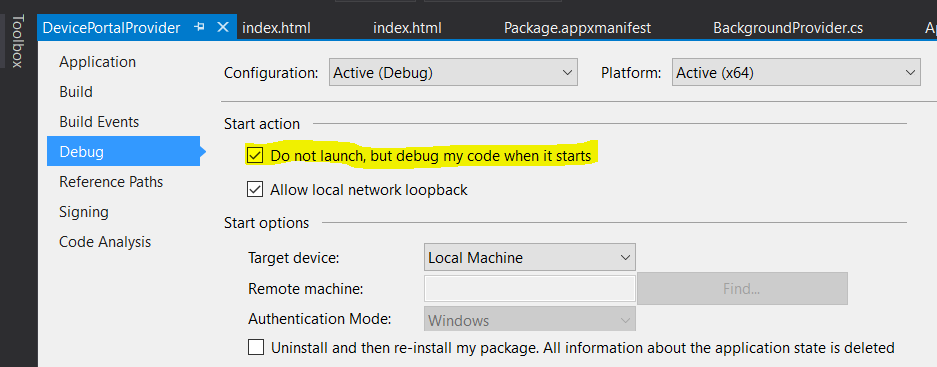
- 在 RequestReceived 处理程序函数中设置断点。

注意
请确保该版本体系结构完全匹配目标的体系结构。 如果你使用的是 64 位电脑,则必须使用 AMD64 版本进行部署。 4.按 F5 部署应用 5.关闭设备门户,然后重新打开它,以便它可找到你的应用(仅当更改应用清单时才需要,其余时候重新部署即可,可跳过此步骤)。 6. 在浏览器中,访问提供程序的命名空间,应命中断点。